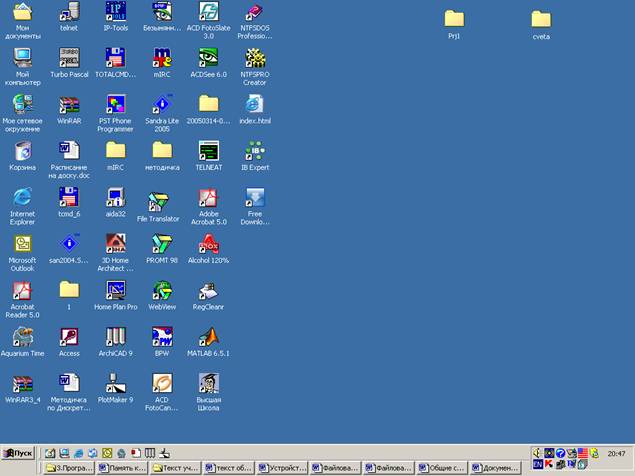Операционная система windows общие сведенья
4.4. ОБЩИЕ СВЕДЕНИЯ ОБ ОПЕРАЦИОННОЙ СИСТЕМЕ WINDOWS
На сегодняшний день на рынке программного обеспечения одно из главных мест занимают операционные системы семейства Windows . Эти продукты ориентированы на использование современных компьютеров и прикладных программных средств. Они предоставляют людям различных профессий удобное средство общения с компьютером.
Наиболее значительными преимуществами Windows-систем являются следующие :
· Графический интерфейс пользователя . В отличие от ранее принятых понятий и методов общения (через команды и имена файлов), в Windows используется существенно иной подход к управлению программами. Здесь пользователь работает с графическими образами на экране монитора.
· Единство интерфейса . Для работы в среде Windows было создано множество приложений, и все они разработаны в соответствии с единым стандартом. Все приложения похожи между собой в части управления и общения с пользователем. Это дает возможность пользователю, получив навыки работы с одним приложением, легко освоить работу с другим. Кроме того, программные продукты, созданные с помощью одних Windows-приложений, полностью воспринимаются другими приложениями.
· Многозадачный режим работы . При работе в Windows пользователь может одновременно запустить несколько программ (задач), что дает возможность, не завершая работы в одном приложении, воспользоваться услугами другого.
Изложенный ниже материал будет относиться к операционной системе Windows 2000, однако другие версии, как более ранние, так и появившиеся позднее, не имеют принципиальных отличий, важных с точки зрения освоения методов работы с данными программными продуктами.
В Windows правила именования файлов состоят в следующем:
· Предельная длина имени файла составляет 255 символов, включая пробелы.
· В качестве символов для именования файлов используются латинские и русские буквы, цифры О. 9, а также знаки препинания. Нельзя использовать символы, которые зарезервированы для специальных целей (? : * / \ “ | >).
· Расширение имени файла – это любая последовательность символов в имени файла после последней точки. Расширения файлов в Windows обычно не отображаются (при необходимости это можно сделать), но используются самой системой.
В Windows часто используется терминология, привычная для людей, занимающихся управленческой деятельностью, так каталоги обычно называют папками, файлы – документами.
Графическую схему файловой структуры, имеющейся на компьютере, легко увидеть с помощью программы Проводник, входящей в состав операционной системы Windows .
Рабочий стол Windows
Создатели Windows в основу построения системы заложили принцип аналогии рабочего места, созданного на экране монитора, с обычным письменным столом. Поэтому рабочее место в Windows носит название Рабочий стол. Это же имя носит каталог самого верхнего уровня иерархии файловой структуры.
Однако не только внешний вид Рабочего стола напоминает письменный стол, на котором разложены все необходимые для работы предметы, но и основные приемы работы пользователя в Windows аналогичны приемам работы за письменным столом. В самом деле, на Рабочем столе Windows могут быть расположены папки, документы и другие предметы, например, часы, календарь. Все эти предметы можно перемещать, открывать, закрывать, выбрасывать в корзину и выполнять другие действия. Таким образом, под термином Рабочий стол следует иметь в виду все ресурсы компьютера, к которым пользователь имеет доступ, в том числе к папкам с документами или инструментами.
Следует помнить, что содержимое Рабочего стола, а также его оформление (цвет, фон, размеры шрифтов и т.д.) пользователь создает по своему усмотрению. Поэтому вид Рабочего стола на каждом компьютере индивидуален. Однако некоторые общие детали, безусловно, имеются.
Возможный внешний вид Рабочего стола после включения компьютера может быть таким:
Из рисунка видно, что на Рабочем столе находятся пиктограммы (графические значки) папок. В нижней части экрана расположена панель задач, в левой части которой находится кнопка Пуск. Сверху может располагаться панель с пиктограммами часто используемых приложений для их быстрого запуска. В некоторых случаях панель задач может отсутствовать на экране. Это означает, что пользователь в целях экономии экранного пространства сделал ее «всплывающей». Достаточно подвести указатель мыши к нижней части экрана и панель задач появится.
Пользователь может помещать на Рабочий стол (и удалять с него) любые папки и документы (файлы). Но по умолчанию на Рабочем столе всегда располагаются значки тех программ, которые, по мнению разработчиков Windows , являются наиболее важными. Рассмотрим некоторые из них.
Мой компьютер — представляет собой средство доступа ко всем ресурсам компьютера. Основное назначение этой программы – показать пользователю все диски и принтеры, установленные на компьютере. Кроме того, пользователь может:
· выполнить необходимые операции с файлами;
· запустить необходимые приложения;
· выполнить настройку операционной среды с помощью Панели Управления.
Многие функции папки Мой компьютер можно выполнять и другими средствами. Например, просмотреть содержимое диска можно с помощью программы Проводник. Такая избыточность дает пользователю возможность использовать те средства, которые ему кажутся более удобными.
Сетевое окружение. Значок этой программы появится на Рабочем столе только в том случае, если данный компьютер включен в локальную компьютерную сеть. При загрузке этой программы пользователю становятся доступны все ресурсы данной локальной сети, то есть диски, файлы, сетевые принтеры, модемы.
Internet Explorer . Эта программа открывает доступ к мировой компьютерной сети Internet .
Корзина. Данная программа работает с удаляемыми файлами и документами. Дело в том, что в Windows удаляемые файлы не уничтожаются сразу, а складываются в специальную папку Корзина. Поэтому, запустив программу Корзина, мы увидим список находящихся в ней файлов, которые при необходимости можно восстановить. Чтобы не перегружать ресурсы компьютера, можно периодически чистить корзину или установить ограничение пространства на жестком диске, отводимого под Корзину. При ее переполнении система сама уничтожит те файлы, которые удалялись пользователем первыми.
Общие сведения об операционных системах семейства Windows
Основные понятия
Операционная система (ОС) компьютера — это совокупность специальных программ, которые используются для организации диалога пользователя с компьютером, управления распределением и использованием оперативной и дисковой памяти, «дирижирования» работой всех аппаратных устройств компьютера: клавиатурой, монитором, дисками, принтерами и т.д.
Таким образом, основная функция операционных систем – посредническая между пользователем и аппаратной частью компьютера. Для общения с пользователем операционные системы имеют пользовательский интерфейс — набор диалоговых и визуальных средств, с помощью которых пользователь общается с ПК. Приложениями операционной системы называют программы, предназначенные для работы под управлением этой системы.
В 90-х годах 20 века достаточно активно использовались операционные системы MS DOS, PC DOS, DR DOS и другие. Однако, в связи с ростом возможностей вычислительной техники и потребностей пользователя выявились недостатки «старой» технологии DOS:
1) неразвитость пользовательского интерфейса, что требовало разработки специальных программных оболочек;
2) отсутствие стандартов в интерфейсе; что заставляло пользователя заново осваивать принципы взаимодействия с каждой новой программой;
3) однозадачность, т.е. возможность выполнять в данный момент только одно приложение;
4) зависимость прикладной программы от характеристик внешних устройств, т.е. не любое DOS-приложение могло работать с конкретным аппаратным устройством;
5) неэффективное использование оперативной памяти. Операционные системы ограничивали возможность использования приложений по объему необходимой для них оперативной памяти. Предельный размер приложения ограничивался 640 Кбайтами.
Появление операционной оболочки Windows 3.1, а затем и других операционных систем семейства Windows – это ответ на объективные потребности развивающейся технологии. Недостатки пользовательского интерфейса MS DOS побудили разработчиков операционных систем постепенно перейти к более современному и удобному графическому многооконному интерфейсу . При таком интерфейсе файлы и каталоги обозначаются красочными и наглядными рисунками – пиктограммами (иконками), помещаемыми в масштабируемые и перемещаемые окна (Windows).
Пиктограмма – это графическое представление объектов Windows, которое содержит название приложения и картинку, иллюстрирующую функции этого приложения. При желании картинку можно изменить.
Окно– это графически выделенная прямоугольная область экрана, принадлежащая какой-либо программе, с которой работает пользователь. Окна можно открывать и закрывать, передвигать по экрану и менять их размеры.
История развития ОС Windows
В конце 80-х годов подобный интерфейс был разработан и фирмой Microsoft для массовых ПК класса IBM PC. Он был реализован на базе последних версий MS DOS путем добавления к ним графической оболочки (надстройки) Windows 3.0. Этот интерфейс был назван GUI (Graphical User Interface — графический интерфейс пользователя).
Вскоре на смену Windows 3.0. пришли две версии популярных операционных оболочек класса Windows для массовых ПК. Windows 3.1. – графическая надстройка для ПК, ориентированных в основном на индивидуальное применение. Windows 3.11. for Workgroups — графическая надстройка для ПК, работающих в малых локальных сетях (Workgroups означает применение для рабочих групп – явное указание на возможность коллективного использования ПК с подобной настройкой в сетях).
В конце лета 1995 г., после почти трехлетних разработок, фирма Microsoft выпустила новейшую операционную систему Windows 95, которая отличалась тем, что она была реализована на основе объектно-ориентированного подхода. Особое внимание при разработке Windows 95 уделялось полному использованию 32-разрядных микропроцессоров и упрощению работы с системой.
В течение двух лет, последовавших со дня выпуска Windows 95, вышло еще несколько промежуточных версий этой операционной системы. Летом 1996 года появилась новая версия Windows под названием OSR2 (OEM Service Release), предназначенная только для поставки вместе с готовыми компьютерами (OEM). В OSR2 были исправлены многие ошибки Windows 95, добавлена поддержка нескольких новых устройств. А самое главное — новая версия Windows 95 внесла серьезные изменения в способ расположения файлов на жестком диске (файловую систему) — вместо устаревшей FAT16 пользователи OSR2 могли использовать систему FAT32, позволяющую сэкономить место на диске.
Когда велась разработка Windows 95, в компьютерном мире зародилось и стало стремительно развиваться новое явление – глобальная сеть Internet. Одной из главнейших задач стала реализация ее полной поддержки. Фирма Microsoft создала браузер Internet Explorer – специальную программу, предназначенную для поиска информации в Internet. В 1997 году фирма объявила о том, что ведет разработку новой операционной системы Windows 98, объединенной с новейшим браузером Microsоft Internet Explorer 4.0. В конце же 1999 года появилась версия нового комплекта Windows 98 — Windows 98 SE. От предыдущей версии Windows 98 SE отличалась тем, что в ее состав была включена последняя версия браузера Internet Explorer 5.0.
Очередной версией семейства Windows явилась Windows Millenium Edition (Windows Me). Она явилась всего лишь очередным обновлением Windows без каких-либо коренных изменений.
Одновременно с линией «домашних» операционных систем Windows 3.1/95/98/Me, фирма Microsoft разрабатывала и другие операционные системы, рассчитанные на корпоративных пользователей, на работу в локальных компьютерных сетях. Так появилась Windows NT. С самого начала она создавалась как сверхстабильная, надежная система, рассчитанная прежде всего на работу, а не на развлечения. Случаи ошибок при работе с Windows NT встречаются крайне редко. Данная ОС заботится о надежном разделении работающих под ее управлением программ. В отличие от Windows 95/98 она запрещает безоговорочный доступ к ресурсам компьютера любым программам, пытающимся работать с его оборудованием. Это позволяет системе избежать конфликтов, однако в результате под Windows NT отказываются работать любые программы, написанные под операционную систему MS-DOS. Кроме того, требования Windows NT в отношении ресурсов компьютера вдвое выше, чем Windows 98.
В конце 1998 года корпорация Microsoft объявила, что следующая версия Windows NT будет носить название Windows 2000. Новая операционная система должна будет продвигаться не только на корпоративном рынке, но и на рынке «домашних ПК». Windows 2000 полностью унаследовала все достоинства Windows NT в области обеспечения стабильности, мощи сетевых решений и т.д., но сохранились и минусы той же NT — высокая требовательность к ресурсам компьютера. Как и Windows NT, Windows 2000 выпущена в нескольких вариантах: серверном (Professional), для установки на главный, управляющий компьютер сети, и клиентском (Server) — для рабочих станций.
Последней версией на данный момент является Windows XP, выпущенная также в двух вариантах: Windows XP Professional и Windows XP Home (для персональных компьютеров). Windows XP Professional является оптимальным решением для предприятия любого размера. Данная версия операционной системы Windows сочетает в себе преимущества Windows 2000 Professional (например, средства безопасности, управляемость и надежность) с лучшими качествами Windows 98 и Windows ME (поддержка режима Plug and Play, простой пользовательский интерфейс и передовые службы поддержки). Windows XP Professional является наиболее подходящей операционной системой для настольных компьютеров, применяемых в корпоративной среде. Одним из основных преимуществ Windows XP Professional является повышение вычислительных возможностей предприятия.
Интерфейс Windows 2000
Особенности среды Windows
Интерфейс – это средства взаимодействия, связи, сопряжения, согласования. Этим термином в информатике обозначается довольно широкий круг понятий:
— физический (аппаратный) интерфейс (на уровне электронных компонентов);
— программный интерфейс (методы средства и взаимодействия с программными средствами);
— интерфейс пользователя – набор диалоговых и визуальных средств, с помощью которых пользователь общается с ПК.
Операционная система Windows 2000 являются объектно-ориентированной. Что означает это понятие? Объект – это конкретный опознаваемый предмет, единица или сущность (реальная или абстрактная), имеющая четко определенное функциональное назначение в конкретной предметной области. Объект в Windows это – папка, документ, ярлык и т.д. Объекты в Windows делят на:
1) основные объекты (папки, приложения, документы);
2) ярлыки — ссылки на различные приложения, документы и т.д. Ярлык часто называют «представителем» какого-либо объекта;
3) специальные объекты (Панель задач, Главное меню, Панель управления и т.д.).
Наиболее важными особенностями Windows 2000 являются:
1) многозадачность, т.е. возможность одновременно выполнять несколько приложений и легко переключаться с одного приложения на другое;
2) стандартный графический интерфейс пользователя, т.е. интерфейс, предлагающий одинаковые принципы работы с разными программами;
3) обмен данными между различными приложениями, т.е. возможность использовать в конкретном приложении объекты, данные, созданные средствами других приложений;
4) оптимальное управление памятью в десятки Мбайт, т.е. средства управления оперативной памятью Windows обеспечивают для приложений доступность всей оперативной памяти компьютера;
5) возможность без проблем подключать внешние устройства; после установки специальной программы–драйвера, обеспечивающего поддержку конкретного устройства, все Windows-приложения могут работать с этим устройством.
Основными новшествами операционной системы Windows 2000 являются следующие:
1) установка Windows 2000 заметно упрощена и стала визуально более наглядной. Повышена безопасность системы при крупных сбоях;
2) улучшена реализация режима Plug and Play (Вставил и Работай); в этом режиме система автоматически распознает все периферийные устройства, подключенные к ПК, и автоматически устанавливает нужные для их работы драйверы;
3) ориентация на Internet;
4) заметно улучшен пользовательский интерфейс графической оболочки;
5) имеется Активный Стол (Active Desktop) т.е. представление рабочего стола происходит не только в статическом виде, но и с динамическими объектами, которые могут автоматически обновляться;
6) введено множество новейших средств для оптимальной настройки системы под конкретные условия пользователя и максимальное быстродействие;
7) система прекрасно обслуживает как англоязычные приложения, так и приложения на большинстве европейских языков, включая русский;
8) корректная работа с ноутбук компьютером;
9) спящий режим, т.е. возможность отключить компьютер, сохраняя при этом раскрытыми нужные файлы и папки. При этом файлы можно не сохранять;
10) появление подсказок при зависании курсора на любом объекте;
11) развитые средства поиска — введен целый ряд визуальных усовершенствований, упрощающих использование средств поиска.
Рабочий стол и Панель задач
Рабочим столом (Desktop) называют всю поверхность экрана во время работы Windows. Естественно, что Рабочий стол — это метафора. Работая с Windows, пользователь использует экран компьютера как свой “рабочий стол” и может “разложить” на нем окна приложений и документов, пиктограммы и ярлыки (рисунок 1).

Рисунок 1 – Вид Рабочего стола Windows